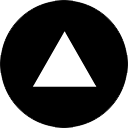若电脑风扇噪音大、散热差或过热,可能是灰尘堆积导致,需及时清理。首先关闭电源并拆开设备,笔记本需拆后盖清理风扇和散热鳍片,台式机则需断电后打开机箱,用压缩空气清洁电源、显卡、CPU散热器等部件,重点清除高发热区域灰尘;可配合软毛刷和无水酒精处理顽固污垢,也可使用低功率吸尘器搭配细嘴附件吸附死角灰尘,避免二次污染;清理后检查风扇转动情况,必要时润滑轴承,最后干燥并重新组装设备,以提升散热效率、延长硬件寿命。

如果您发现电脑运行时风扇噪音变大、散热效率下降或频繁出现过热警告,很可能是由于内部积聚了大量灰尘。灰尘会阻碍空气流通,影响硬件散热性能,长期不清理可能导致硬件损坏。以下是针对不同设备的清灰操作步骤。
本文运行环境:联想小新Pro 14,Windows 11;戴尔OptiPlex 7080,Windows 10
一、笔记本电脑清灰方法
笔记本内部空间紧凑,散热模块通常与CPU和GPU直接连接,灰尘容易堆积在风扇和散热鳍片之间。定期清理可有效提升散热效率,延长设备使用寿命。
1、关闭电脑并拔掉电源适配器,将电池取出(若为不可拆卸电池型号,则需长按电源键30秒释放残余电量)。
2、使用螺丝刀拆下底部固定螺丝,打开后盖,暴露内部主板与风扇组件。
3、用软毛刷轻扫风扇表面灰尘,避免用力过猛导致扇叶变形。
4、配合小型气吹工具对准散热鳍片缝隙进行吹尘,重复多次直至无明显灰尘飘出。
5、对于顽固灰尘,可用棉签蘸取少量无水酒精擦拭扇叶根部及周围区域,等待完全干燥后再组装。
二、台式机主机箱清灰流程
台式机内部结构开放,灰尘更容易进入,尤其是电源、显卡和CPU散热器等高发热部件周围。全面清理有助于维持系统稳定性。
1、断开主机所有外部连接线,包括电源线、显示器线缆等,并按下电源按钮释放残留电流。
2、拧下机箱侧板螺丝,取下左侧金属面板,露出内部主要硬件布局。
3、使用压缩空气罐以短促喷射方式清洁各部件表面,重点处理电源进风口、显卡散热片和CPU散热器。
4、将主板、内存条、硬盘架等非密封区域逐一吹净,注意保持罐体直立,防止液体喷出。
5、拆下电源单元(PSU),从背面通风口反向吹尘,确保内部滤网无堵塞。
三、使用吸尘设备辅助清理
传统吹气方式可能使灰尘扩散至其他角落,采用专用电子吸尘器可更高效地收集颗粒物,减少二次污染。
1、准备一台带有细嘴附件的低功率电子吸尘器,调节至最低吸力档位。
2、从主板上方开始,沿电路走向缓慢移动吸嘴,避免接触电容或芯片引脚。
3、对PCIe插槽周边、M.2固态硬盘附近等易藏灰区域进行定点吸附。
4、完成吸尘后检查风扇轴承是否转动顺畅,必要时滴加一滴润滑油以恢复灵活性。